Ubuntu系统修改sudo的默认timeout时间方法介绍
出有时候,用户出于对系统安全问题的考虑,Ubuntu系统一般在安装时就默认禁用root帐号,以sudo命令来代替所有需要管理员的操作。在Ubuntu系统中,默认的sudo timeout时间是5分钟,但五分
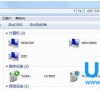
更新日期:2021-09-30
来源:系统部落
最近,很多用户在Ubuntu系统自检的时候都能够自动检测程序中的错误,并用错误提示来提醒用户。但是,这些错误是需要用户自己动手去修改的,而很多用户不知道如何下手,今天,小编就给大家说说Ubuntu系统提示的程序错误如何修复的方法。
那么这个通知到底是关于什么的?
大体上讲,它是在告知你,你的系统的一部分崩溃了。可别因为“崩溃”这个词而恐慌。这不是一个严重的问题,你的系统还是完完全全可用的。只是在之前的某个时刻某个程序崩溃了,而Ubuntu想让你决定要不要把这个问题报告给开发者,这样他们就能够修复这个问题。
那么,我们点了“报告错误”的按钮后,它以后就不再显示了?
不,不是的!即使你点了“报告错误”按钮,最后你还是会被一个弹窗再次“欢迎”一下:
对不起,Ubuntu发生了一个内部错误是个Apport(LCTT 译注:Apport是Ubuntu中错误信息的收集报告系统,详见Ubuntu Wiki中的Apport篇),它将会进一步的打开网页浏览器,然后你可以通过登录或创建Launchpad帐户来填写一份漏洞(Bug)报告文件。你看,这是一个复杂的过程,它要花整整四步来完成。
但是我想帮助开发者,让他们知道这个漏洞啊 !
你这样想的确非常地周到体贴,而且这样做也是正确的。但是这样做的话,存在两个问题。第一,存在非常高的概率,这个漏洞已经被报告过了;第二,即使你报告了个这次崩溃,也无法保证你不会再看到它。
那么,你的意思就是说别报告这次崩溃了?
对,也不对。如果你想的话,在你第一次看到它的时候报告它。你可以在上面图片显示的“显示细节(Show Details)”中,查看崩溃的程序。但是如果你总是看到它,或者你不想报告漏洞(Bug),那么我建议你还是一次性摆脱这个问题吧。
修复Ubuntu中“检测到系统程序错误”的错误
这些错误报告被存放在Ubuntu中目录/var/crash中。如果你翻看这个目录的话,应该可以看到有一些以crash结尾的文件。
我的建议是删除这些错误报告。打开一个终端,执行下面的命令:
sudo rm /var/crash/*
这个操作会删除所有在/var/crash目录下的所有内容。这样你就不会再被这些报告以前程序错误的弹窗所扰。但是如果又有一个程序崩溃了,你就会再次看到“检测到系统程序错误”的错误。你可以再次删除这些报告文件,或者你可以禁用Apport来彻底地摆脱这个错误弹窗。
彻底地摆脱Ubuntu中的系统错误弹窗
如果你这样做,系统中任何程序崩溃时,系统都不会再通知你。如果你想问问我的看法的话,我会说,这不是一件坏事,除非你愿意填写错误报告。如果你不想填写错误报告,那么这些错误通知存不存在都不会有什么区别。
要禁止Apport,并且彻底地摆脱Ubuntu系统中的程序崩溃报告,打开一个终端,输入以下命令:
gksu gedit /etc/default/apport
这个文件的内容是:
# 设置0表示禁用Apportw,或者1开启它。# 你可以用下面的命令暂时关闭它:# sudo service apport start force_start=1enabled=1
把enabled=1改为enabled=0。保存并关闭文件。完成之后你就再也不会看到弹窗报告错误了。很显然,如果我们想重新开启错误报告功能,只要再打开这个文件,把enabled设置为1就可以了。
以上就是Ubuntu系统提示的程序错误如何修复的方法,更多精彩内容继续关注系统部落官网。
Ubuntu系统修改sudo的默认timeout时间方法介绍
出有时候,用户出于对系统安全问题的考虑,Ubuntu系统一般在安装时就默认禁用root帐号,以sudo命令来代替所有需要管理员的操作。在Ubuntu系统中,默认的sudo timeout时间是5分钟,但五分
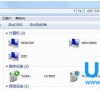
Ubuntu系统拼音无法正确打字的解决方法
通常情况下,我们比较常用的输入法有QQ拼音输入法、 搜狗拼音输入法 ,都是跟拼音相联系的输入法。而有用户表示Ubuntu系统中使用拼音输入法无法正确打字,这是怎么回事呢?输入法

调整Ubuntu系统的分辨率和屏幕刷新率的方法
不少用户安装了Ubuntu系统以后,发现系统默认的屏幕分辨率太低了,1280*1024的显示器显示的分辨率只有800*600。其实大多数情况下系统重装系统以后,都需要重新调整屏幕分辨率以适应显

Ubuntu系统安装Guake终端步骤详解
众所周知,没有终端的Linux不是一个完整的Linux系统,为什么这么说呢?因为终端的命令行能够很大的丰富Linux的功能。Guake 终端就是比较常用的终端。下面就跟随U大侠小编一起来看看U

Ubuntu系统服务自定义的热键介绍
在Ubuntu系统中,每个服务的热键都是互相独立的,因此用户需要详细的记住每一个热键功能。下面,针对 Ubuntu系统热键,我们就来介绍一下Ubuntu系统服务自定义的热键。 Ubuntu 1、Gnome

Ubuntu系统升级到4.x内核的方法
不少用户在使用3.16内核Linux系统的时候出现问题,解决的方法很简单就是升级Linux内核,Linux 4.x内核对这些问题进行了集中改进。那么Ubuntu系统怎么升级到4.x内核呢? Ubuntu系统升级到4.

Ubuntu系统无法挂载U盘的解决方法
很多用户表示Ubuntu系统无法挂载U盘设备,提示错误为:mount:未知文件系统类型exfat。这是因为Ubuntu默认情况下是不允许挂载U盘的,想在Ubuntu系统下挂载U盘,就跟随U大侠小编一起来看

Ubuntu系统修改Locale时出现错误的解决方法
众所周知,Ubuntu修改Locale的目的就是更改Linux系统的语言环境,但是Ubuntu修改Locale经常出现一个错误,导致出现中文乱码等一系列的问题。这是怎么回事呢?出现这样的问题如何解决呢
